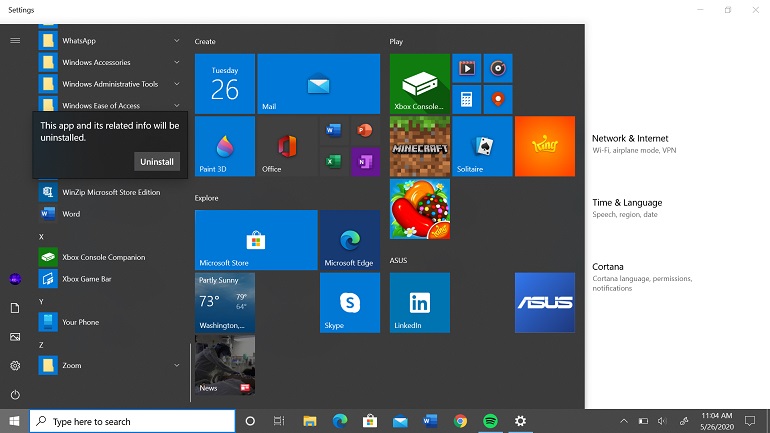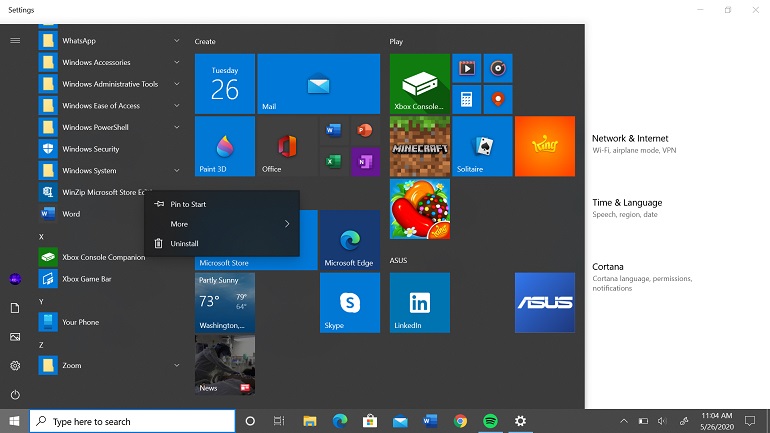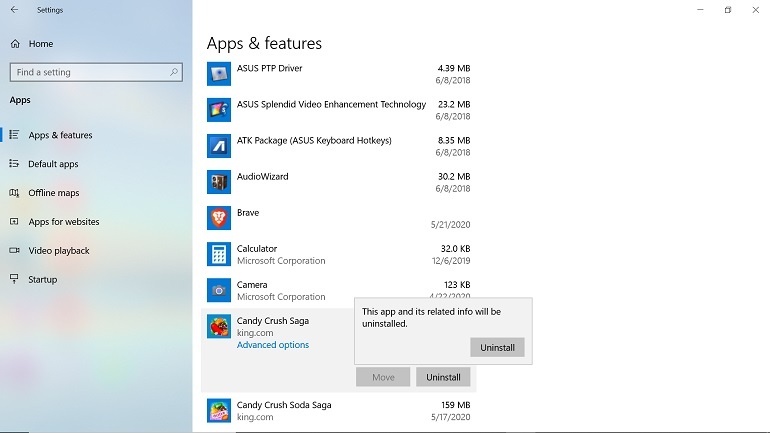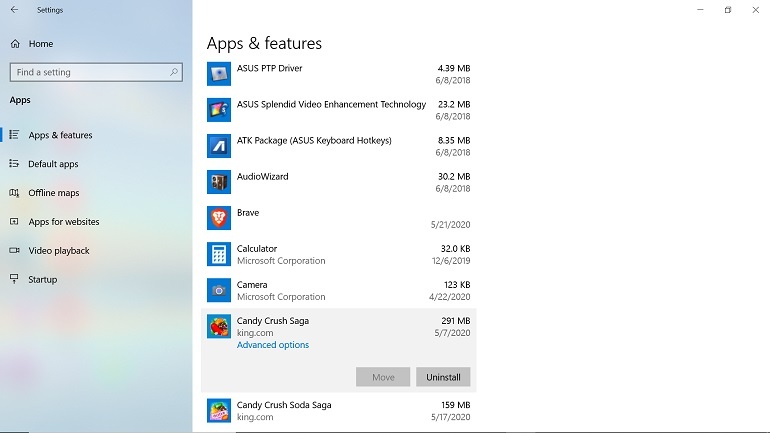دلایل مختلفی وجود دارد که ممکن است بخواهید اپلیکیشن ها و یا برنامه ها را از رایانه شخصی ویندوز 10 حذف کنید. ممکن است سعی کنید فضای ذخیره خود را آزاد کنید، یا دیگر از آن برنامه استفاده نمی کنید، یا اینکه برنامه با رایانه شخصی شما آمده و به آن نیاز ندارید.
در واقع چندین روش مختلف برای حذف اپلیکیشن ها و برنامه ها در ویندوز 10 وجود داشته که در اینجا به شما آموزش خواهیم داد. توجه داشته باشید که همه برنامه های پیشفرض ویندوز 10 را نمی توانید با استفاده از روش ها حذف کنید. برخی از برنامه های داخلی مانند Microsoft Edge و Xbox یا Groove Music فقط با ابزاری مانند Windows PowerShell که از یک رابط خط فرمان استفاده می شود، قابل حذف هستند. با این حال ، برای اکثر برنامه های کاربردی روند کاملاً ساده است.
آموزش حذف برنامه ها از طریق منوی استارت
برای بسیاری از برنامه هایی از فروشگاه مایکروسافت نصب می شوند، می توان از طریق منوی استارت پاک کرد. برای برنامه ها و برنامه های بزرگتر، که ممکن است تنظیمات را در رجیستری ویندوز و سایر نقاط اطراف سیستم شما ذخیره کنند، ممکن است نیاز به حذف فرمالی تر داشته باشید. (از آنجا که ویندوز می تواند بیت های برنامه شما را در بخش های مختلف سیستم ذخیره کند، مهم است که مهم است عملیات پاک کردن برنامه ها به جای حذف ساده آنها بدرستی انجام شود.)
برای حذف نرم افزارها، کافیست که منوی استارت را باز کرده و به مکان اپلیکیشن مورد رفته و سپس روی آن کلیک راسته کرده و گزینه Uninstall را کلیک کنید.
اگر یک دکمه “Uninstall” همراه با پیام “This app and its related info will be uninstalled” را در پنجره بازشو مشاهده کردید، تنها دکمه را بزنید تا کار تمام شود. اگر این یک برنامه بزرگتر است، دکمه ای را مشاهده می کنید که فقط می گوید: “Uninstall”. سپس شما به صفحه Uninstall or change a program در کنترل پنل منتقل می شوید.
آموزش حذف نرم افزار از طریق کنترل پنل
شما می توانید با تایپ کردن عبارت Control Panel در نوار جستجو به این پنجره رفته و سپس روی Uninstall a Program را انتخاب نمایید. به نرم افزاری که قصد حذف آن را داشته، مراجعه نمایید. (اگر نمی توانید آن را بیابید ممکن است لازم باشد از طریق تنظیمات آن را حذف کنید – دستورالعمل در زیر آمده است).
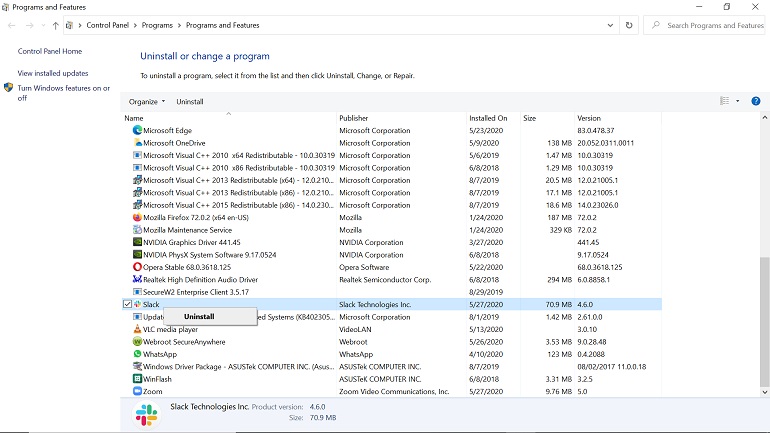
پس از یافتن نرم افزار مورد نظر، بر روی آن کلیک کرده و سپس دکمه Uninstall یا Uninstall/Change را در بالای صفحه کلیک کنید. همچنین می توانید روی برنامه مورد نظر راست کلیک کرده و گزینه Uninstall یا Uninstall/Change را انتخاب کنید. مراحل بعدی بسته به برنامه متفاوت است. در برخی موارد، برنامه حذف می شود و شما مجبور نیستید کار دیگری انجام دهید. ممکن است یک پنجره بازشو از شما بخواهید تأیید کنید. در این حالت ، روی “حذف نصب” کلیک کنید.
حذف برنامه ها از طریق تنظیمات ویندوز 10
یک روش جایگزین (و شاید ساده تر) برای حذف برنامه ها، استفاده از بخش Apps & features از تنظیمات ویندوز 10 است. برای اینکار منوی استارت را باز کرده و روی چرخ دنده کلیک کنید تا پنجره تنظیمات باز شود.
سپس بخش Apps را باز کنید. از نوار کناری سمت چپ به Apps & features بروید (همچنین می توانید با جستجو و کلیک کردن بر روی “Add or remove programs” از جعبه جستجوی نوار وظیفه به اینجا بروید.). به برنامه مورد نظر برای حذف رفته و بر روی آن کلیک کرده تا آن را گسترش دهید.
بر روی دکمه Uninstall کلیک کنید (اگر دکمه خاکستری است، بدین معنی است که نمی توانید آن را از طریق رابط معمولی ویندوز 10 حذف کنید.). یک پنجره کوچک پاپ آپ ظاهر می شود. بر روی دکمه Uninstall کلیک کنید.